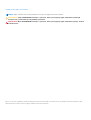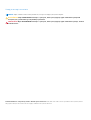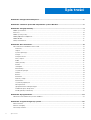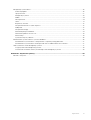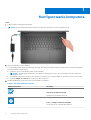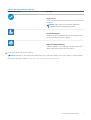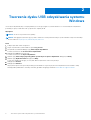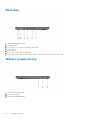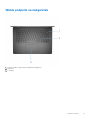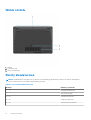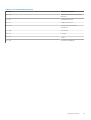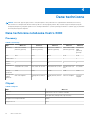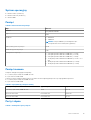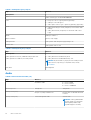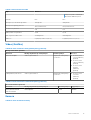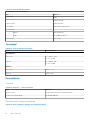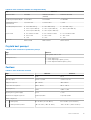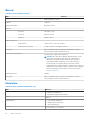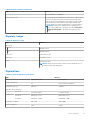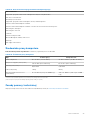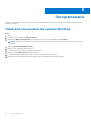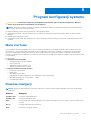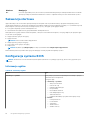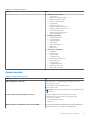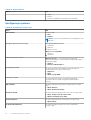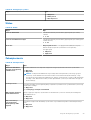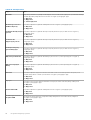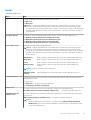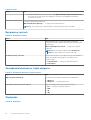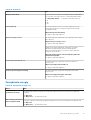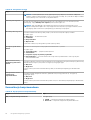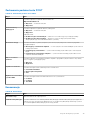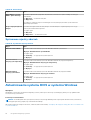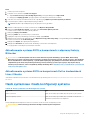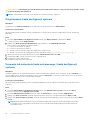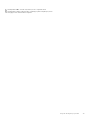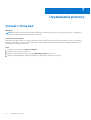Dell Vostro 3400 Instrukcja obsługi
- Kategoria
- Notebooki
- Typ
- Instrukcja obsługi

Vostro 3400
Przewodnik po konfiguracji i danych technicznych
Model regulacji: P132G
Typ regulacji: P132G003 / P132G004
Kwiecień 2021 r.
Wer. A01

Uwagi, przestrogi i ostrzeżenia
UWAGA: Napis UWAGA oznacza ważną wiadomość, która pomoże lepiej wykorzystać komputer.
OSTRZEŻENIE: Napis PRZESTROGA informuje o sytuacjach, w których występuje ryzyko uszkodzenia sprzętu lub
utraty danych, i przedstawia sposoby uniknięcia problemu.
PRZESTROGA: Napis OSTRZEŻENIE informuje o sytuacjach, w których występuje ryzyko uszkodzenia sprzętu, obrażeń
ciała lub śmierci.
© 2020–2021 Dell Inc. lub podmioty zależne. Wszelkie prawa zastrzeżone. Dell, EMC i inne znaki towarowe są znakami towarowymi firmy Dell Inc. lub jej
spółek zależnych. Inne znaki towarowe mogą być znakami towarowymi ich właścicieli.

Uwagi, przestrogi i ostrzeżenia
UWAGA: Napis UWAGA oznacza ważną wiadomość, która pomoże lepiej wykorzystać komputer.
OSTRZEŻENIE: Napis PRZESTROGA informuje o sytuacjach, w których występuje ryzyko uszkodzenia sprzętu lub
utraty danych, i przedstawia sposoby uniknięcia problemu.
PRZESTROGA: Napis OSTRZEŻENIE informuje o sytuacjach, w których występuje ryzyko uszkodzenia sprzętu, obrażeń
ciała lub śmierci.
© 2020–2021 Dell Inc. lub podmioty zależne. Wszelkie prawa zastrzeżone. Dell, EMC i inne znaki towarowe są znakami towarowymi firmy Dell Inc.
lub jej spółek zależnych. Inne znaki towarowe mogą być znakami towarowymi ich właścicieli.
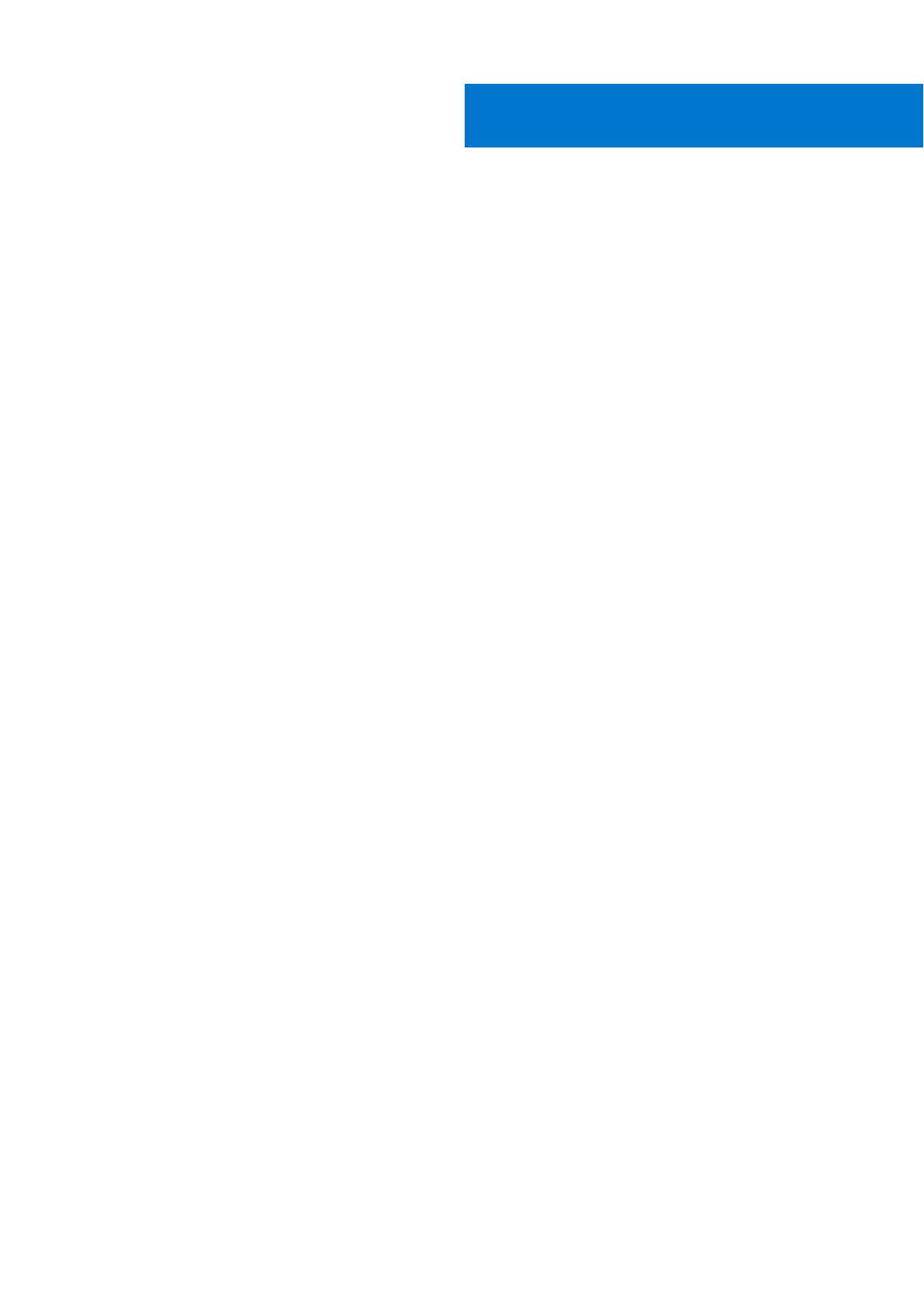
Rodzdział 1: Konfigurowanie komputera............................................................................................6
Rodzdział 2: Tworzenie dysku USB odzyskiwania systemu Windows....................................................8
Rodzdział 3: Przegląd obudowy........................................................................................................9
Widok wyświetlacza.............................................................................................................................................................. 9
Rzut lewy...............................................................................................................................................................................10
Widok z prawej strony.........................................................................................................................................................10
Widok podpórki na nadgarstek............................................................................................................................................11
Widok od dołu....................................................................................................................................................................... 12
Skróty klawiaturowe............................................................................................................................................................ 12
Rodzdział 4: Dane techniczne......................................................................................................... 14
Dane techniczne notebooka Vostro 3400........................................................................................................................ 14
Procesory........................................................................................................................................................................ 14
Chipset.............................................................................................................................................................................14
System operacyjny.........................................................................................................................................................15
Pamięć............................................................................................................................................................................. 15
Pamięć masowa..............................................................................................................................................................15
Porty i złącza...................................................................................................................................................................15
Audio................................................................................................................................................................................ 16
Video (Grafika)................................................................................................................................................................17
Kamera.............................................................................................................................................................................17
Touchpad.........................................................................................................................................................................18
Komunikacja.................................................................................................................................................................... 18
Czytnik kart pamięci.......................................................................................................................................................19
Zasilacz............................................................................................................................................................................ 19
Bateria.............................................................................................................................................................................20
Klawiatura.......................................................................................................................................................................20
Wymiary i waga...............................................................................................................................................................21
Wyświetlacz.................................................................................................................................................................... 21
Czytnik linii papilarnych................................................................................................................................................. 22
Zabezpieczenia.............................................................................................................................................................. 22
Oprogramowanie zabezpieczające..............................................................................................................................22
Środowisko pracy komputera.......................................................................................................................................23
Zasady pomocy technicznej.........................................................................................................................................23
Rodzdział 5: Oprogramowanie........................................................................................................ 24
Pobieranie sterowników dla systemu Windows...............................................................................................................24
Rodzdział 6: Program konfiguracji systemu..................................................................................... 25
Menu startowe.................................................................................................................................................................... 25
Klawisze nawigacji...............................................................................................................................................................25
Sekwencja startowa............................................................................................................................................................26
Spis treści
4 Spis treści

Konfiguracja systemu BIOS................................................................................................................................................26
Informacje ogólne.......................................................................................................................................................... 26
Opcje rozruchu...............................................................................................................................................................27
Konfiguracja systemu....................................................................................................................................................28
Wideo.............................................................................................................................................................................. 29
Zabezpieczenia.............................................................................................................................................................. 29
Hasła.................................................................................................................................................................................31
Bezpieczny rozruch.......................................................................................................................................................32
Zarządzanie kluczami w trybie eksperta.....................................................................................................................32
Wydajność...................................................................................................................................................................... 32
Zarządzanie energią...................................................................................................................................................... 33
Komunikacja bezprzewodowa......................................................................................................................................34
Zachowanie podczas testu POST...............................................................................................................................35
Konserwacja................................................................................................................................................................... 35
Systemowe rejestry zdarzeń........................................................................................................................................36
Aktualizowanie systemu BIOS w systemie Windows......................................................................................................36
Aktualizowanie systemu BIOS w komputerach z włączoną funkcją BitLocker......................................................37
Aktualizowanie systemu BIOS na komputerach Dell w środowiskach Linux i Ubuntu..........................................37
Hasło systemowe i hasło konfiguracji systemu................................................................................................................ 37
Przypisywanie hasła konfiguracji systemu..................................................................................................................38
Usuwanie lub zmienianie hasła systemowego i hasła konfiguracji systemu............................................................38
Rodzdział 7: Uzyskiwanie pomocy...................................................................................................40
Kontakt z firmą Dell.............................................................................................................................................................40
Spis treści
5

Konfigurowanie komputera
Kroki
1. Podłącz zasilacz i naciśnij przycisk zasilania.
UWAGA: W celu zmniejszenia zużycia elektryczności bateria może przejść w tryb oszczędzania energii.
2. Ukończ konfigurację systemu Windows.
Postępuj zgodnie z instrukcjami wyświetlanymi na ekranie, aby ukończyć konfigurowanie. Firma Dell zaleca wykonanie następujących
czynności podczas konfigurowania:
● Połączenie z siecią w celu aktualizowania systemu Windows.
UWAGA:
Jeśli nawiązujesz połączenie z zabezpieczoną siecią bezprzewodową, po wyświetleniu monitu wprowadź hasło
dostępu do sieci.
● Po połączeniu z Internetem zaloguj się do konta Microsoft lub utwórz je. Jeśli nie podłączono do Internetu, utwórz konto offline.
● Na ekranie Wsparcie i ochrona wprowadź swoje dane kontaktowe.
3. Zlokalizuj aplikacje firmy Dell w menu Start systemu Windows (zalecane)
Tabela 1. Odszukaj aplikacje firmy Dell
Aplikacje firmy Dell Szczegóły
Rejestracja produktu firmy Dell
Zarejestruj swój komputer firmy Dell.
Pomoc i obsługa techniczna firmy Dell
Dostęp do pomocy i wsparcia dla komputera.
1
6 Konfigurowanie komputera

Tabela 1. Odszukaj aplikacje firmy Dell
Aplikacje firmy Dell Szczegóły
SupportAssist
Proaktywnie monitoruje kondycję podzespołów i oprogramowania
komputera.
UWAGA: Odnów lub rozszerz gwarancję, klikając datę
wygaśnięcia gwarancji w aplikacji SupportAssist.
Program Dell Update
Aktualizuje komputer poprawkami krytycznymi i instaluje ważne
sterowniki urządzeń po ich udostępnieniu.
Aplikacja Dell Digital Delivery
Pobieranie aplikacji, w tym zakupionego oprogramowania, które
nie było fabrycznie zainstalowane na komputerze.
4. Utwórz dysk odzyskiwania systemu Windows.
UWAGA: Zalecane jest utworzenie dysku odzyskiwania, aby rozwiązywać problemy, które mogą wystąpić w systemie Windows.
Więcej informacji zawiera artykuł Tworzenie dysku USB odzyskiwania dla systemu Windows.
Konfigurowanie komputera
7

Tworzenie dysku USB odzyskiwania systemu
Windows
Utwórz dysk odzyskiwania, aby rozwiązać problemy, które mogą wystąpić w systemie Windows. Do utworzenia dysku odzyskiwania
potrzebny jest pusty nośnik flash USB o pojemności co najmniej 16 GB.
Wymagania
UWAGA: Proces może potrwać nawet godzinę.
UWAGA: Następujące czynności mogą się różnić w zależności od wersji zainstalowanego systemu Windows. Najnowsze instrukcje
można znaleźć w witrynie pomocy technicznej firmy Microsoft.
Kroki
1. Podłącz dysk flash USB do komputera.
2. W polu wyszukiwania systemu Windows wpisz Odzyskiwan.
3. W wynikach wyszukiwania kliknij pozycję Utwórz dysk odzyskiwania.
Zostanie wyświetlone okno Kontrola konta użytkownika.
4. Kliknij przycisk Tak, aby kontynuować.
Zostanie wyświetlone okno Dysk odzyskiwania.
5. Wybierz opcję Utwórz kopię zapasową plików systemowych na dysku odzyskiwania i kliknij przycisk Dalej.
6. Wybierz opcję Dysk flash USB i kliknij przycisk Dalej.
Pojawi się komunikat informujący, że wszystkie dane na dysku flash USB zostaną usunięte.
7. Kliknij przycisk Utwórz.
8. Kliknij przycisk Zakończ.
Więcej informacji na temat ponownej instalacji systemu Windows za pomocą dysku USB odzyskiwania można znaleźć w sekcji
Rozwiązywanie problemów w instrukcji serwisowej produktu dostępnej pod adresem www.dell.com/support/manuals.
2
8 Tworzenie dysku USB odzyskiwania systemu Windows

Przegląd obudowy
Widok wyświetlacza
1. Kamera
2. Lampka stanu kamery
3. Mikrofon
4. Panel LCD
3
Przegląd obudowy 9

Rzut lewy
1. Złącze zasilania prądem stałym
2. Lampka zasilania
3. Port USB 3.2 Type-C pierwszej generacji (opcjonalnie)
4. Port HDMI 1.4
5. Złącze sieciowe
6. Port USB 3.2 Type-A pierwszej generacji
7. Uniwersalne gniazdo audio (kontroler audio Realtek) / gniazdo audio (kontroler audio Cirrus Logic)
Widok z prawej strony
1. Gniazdo czytnika kart SD 3.0
2. Port USB 2.0 Type-A
3. Gniazdo linki zabezpieczającej
10
Przegląd obudowy

Widok podpórki na nadgarstek
1. Przycisk zasilania z opcjonalnym czytnikiem linii papilarnych
2. Klawiatura
3. Touchpad
Przegląd obudowy
11

Widok od dołu
1. Głośniki
2. Kod Service Tag
3. Otwory wentylacyjne
Skróty klawiaturowe
UWAGA:
Znaki klawiatury mogą być różne w zależności od konfiguracji języka klawiatury. Klawisze używane do uruchamiania
skrótów są takie same we wszystkich konfiguracjach językowych.
Tabela 2. Lista skrótów klawiaturowych
Klawisze Działanie podstawowe
Fn + Esc
Przełączenie klawisza Fn
Fn + F1
Wyciszenie dźwięku
Fn + F2
Zmniejszenie głośności
Fn + F3
Zwiększenie głośności
Fn + F4
Odtwarzanie/wstrzymanie
12 Przegląd obudowy

Tabela 2. Lista skrótów klawiaturowych
Klawisze Działanie podstawowe
Fn + F5
Włączanie/wyłączanie podświetlenia
klawiatury
Fn + F6
Zmniejszenie jasności
Fn + F7
Zwiększenie jasności
Fn + F8
Przełączenie na wyświetlacz
zewnętrzny
Fn + F10
Print Screen
Fn + F11
Początek
Fn + F12
Koniec
Fn + Ctrl
Otwarcie menu aplikacji
Przegląd obudowy 13

Dane techniczne
UWAGA: Oferowane opcje mogą być różne w różnych krajach. Poniżej zamieszczono wyłącznie dane techniczne, które muszą
być dostarczone z komputerem dla zachowania zgodności z obowiązującym prawem. Aby uzyskać więcej informacji dotyczących
konfiguracji komputera, przejdź do panelu Pomoc i obsługa techniczna w systemie operacyjnym Windows i wybierz opcję wyświetlenia
informacji dotyczących komputera.
Dane techniczne notebooka Vostro 3400
Procesory
Tabela 3. Procesory
Opis Wartości Wartości Wartości Wartości Wartości
Procesory
Intel Core i3-1115G4
jedenastej generacji
Intel Core i5-1135G7
jedenastej generacji
Intel Core i7-1165G7
jedenastej generacji
Intel Pentium 7505
jedenastej generacji
Intel Celeron
6305
jedenastej
generacji
Moc
15 W 15 W 15 W 15 W 15 W
Liczba rdzeni
2 4 4 2 2
Liczba
wątków
4 8 8 4 2
Szybkość
Od 3,0 GHz do 4,1 GHz Od 2,4 GHz do 4,2 GHz Od 2,8 GHz do 4,7 GHz Od 2,0 GHz do 3,5
GHz
Do 1,8 GHz
Pamięć
podręczna
6 MB 8 MB 12 MB 4 MB 4 MB
Zintegrowan
a karta
graficzna
Intel UHD Graphics Układ graficzny Intel Iris
Xe
Układ graficzny Intel Iris
Xe
Intel UHD Graphics Intel UHD
Graphics
Chipset
Tabela 4. Chipset
Opis Wartości
Procesor
Intel Core i3 / i5 / i7 / Celeron / Pentium
Chipset
Intel Tiger Lake (zintegrowany z procesorem)
Przepustowość magistrali DRAM
64 bity
Magistrala PCIe
Gen 3
4
14 Dane techniczne

System operacyjny
● Windows 10 Pro (64-bitowy)
● Windows 10 Home (64-bitowy)
● Ubuntu 20.04
Pamięć
Tabela 5. Dane techniczne pamięci
Opis Wartości
Gniazda
Dwa gniazda SODIMM
Typ
DDR4
Szybkość
● 2666 MHz
● 3200 MHz
UWAGA: Pamięć 3200 MHz jest obsługiwana tylko
w komputerach z autonomiczną kartą graficzną.
Maksymalna pojemność pamięci
16 GB
Minimalna pojemność pamięci
4 GB
Obsługiwane konfiguracje
● 4 GB pamięci DDR4 2666 MHz/3200 MHz (1 x 4 GB)
● 8 GB pamięci DDR4 2666 MHz/3200 MHz (2 x 4 GB)
● 8 GB pamięci DDR4 2666 MHz/3200 MHz (1 x 8 GB)
● 12 GB pamięci DDR4 2666 MHz/3200 MHz (1 x 8 GB + 1 x 4
GB)
● 16 GB pamięci DDR4 2666 MHz/3200 MHz (1 x 16 GB)
● 16 GB pamięci DDR4 2666 MHz/3200 MHz (2 x 8 GB)
Pamięć masowa
Komputer obsługuje następujące konfiguracje:
● 2,5-calowy dysk twardy SATA 5400 obr./min
● Dysk SSD M.2 2230/2280
Podstawowy dysk twardy komputera różni się w zależności od konfiguracji pamięci masowej. W przypadku komputerów:
● 2,5-calowy dysk twardy SATA 5400 obr./min
● Dysk SSD M.2 2230/2280
Tabela 6. Specyfikacja pamięci masowej
Rodzaj obudowy Typ interfejsu Pojemność
2,5-calowy dysk twardy 5400 obr./min SATA do 2 TB
Dysk SSD M.2 2230 PCIe NVMe 3x4 do 512 GB
Dysk SSD M.2 2280 PCIe NVMe 3x4 do 1 TB
Porty i złącza
Tabela 7. Zewnętrzne porty i złącza
Dane techniczne 15

Tabela 7. Zewnętrzne porty i złącza
Opis Wartości
Zewnętrzne:
Sieć
Jeden otwierany port RJ45 10/100/1000 Mb/s
USB
● Dwa porty USB 3.2 Type-A pierwszej generacji
● Jeden port USB 2.0 Type-A
● Jedno złącze USB 3.2 Type-C pierwszej generacji (opcjonalne)
Audio
● Jeden uniwersalny port audio (komputery z kontrolerem audio
Realtek)
● Jedno gniazdo audio (komputery z kontrolerem audio Cirrus
Logic)
Wideo
Jeden port HDMI 1.4
Złącze zasilacza
4,5 mm, wtyk okrągły
Zabezpieczenia
Jedno gniazdo linki zabezpieczającej Wedge Lock
Gniazdo kart
Jedno gniazdo kart SD 3.0
Tabela 8. Wewnętrzne porty i złącza
Opis Wartości
Wewnętrzne:
Jedno gniazdo M.2 Key-M (2280 lub 2230) na dysk SSD
Jedno gniazdo M.2 2230 Key-E na kartę WLAN
● Jedno gniazdo M.2 2230 na kartę Wi-Fi
● Jedno gniazdo M.2 2230/2280 na kartę SSD
UWAGA: Aby dowiedzieć się więcej na temat funkcji różnych
typów kart M.2, zapoznaj się z artykułem z bazy wiedzy
SLN301626.
SIM, karta
nieobsługiwane
Audio
Tabela 9. Dane techniczne audio (cd.)
Opis Wartości
Kontroler
Realtek ALC3204
● Cirrus CS8409
● Cirrus CS42L42
● Cirrus TI SN005825
Konwersja stereo
obsługiwane obsługiwane
Interfejs wewnętrzny
Dźwięk o wysokiej rozdzielczości Mostek HDA + koder/dekoder audio
CS42L42
Interfejs zewnętrzny
Uniwersalne gniazdo audio Gniazdo audio
UWAGA: Funkcje gniazd audio
3,5 mm różnią się w zależności
od konfiguracji modelu. Aby
uzyskać najlepsze rezultaty,
16 Dane techniczne

Tabela 9. Dane techniczne audio
Opis Wartości
należy korzystać z zalecanych
akcesoriów audio firmy Dell
Głośniki
Dwa Dwa
Wewnętrzny wzmacniacz głośników
obsługiwane obsługiwane
Zewnętrzna regulacja głośności
Skróty klawiaturowe Skróty klawiaturowe
Średnia moc głośników
2 W 2 W
Maksymalna moc głośników
2,5 W 2,5 W
Moc wyjściowa subwoofera
nieobsługiwane nieobsługiwane
Mikrofon
Pojedynczy mikrofon cyfrowy Pojedynczy mikrofon cyfrowy
Video (Grafika)
Tabela 10. Dane techniczne zintegrowanej karty graficznej
Zintegrowana karta graficzna
Kontroler Obsługa wyświetlaczy zewnętrznych Rozmiar pamięci Procesor
Intel UHD Graphics Jedno wyjście HDMI 1.4 Współużytkowana pamięć
systemowa
● Procesory Intel
Core i3 jedenastej
generacji
● Procesory Intel
Celeron jedenastej
generacji
● Procesory Intel
Pentium
jedenastej
generacji
Układ graficzny Intel Iris Xe Jedno wyjście HDMI 1.4 Współużytkowana pamięć
systemowa
● Procesory Intel
Core i5/i7
jedenastej
generacji
Tabela 11. Dane techniczne autonomicznej karty graficznej
Autonomiczna karta graficzna
Kontroler Obsługa wyświetlaczy zewnętrznych Rozmiar pamięci Typ pamięci
Karta graficzna NVIDIA
GeForce MX330
nieobsługiwane 2 GB GDDR5
Kamera
Tabela 12. Dane techniczne kamery
Dane techniczne 17

Tabela 12. Dane techniczne kamery
Standardowa kamera internetowa
Opis Wartości
Liczba kamer
Jedna
Typ
Kamera HD RGB
Umiejscowienie
Kamera przednia
Typ czujnika
Technologia czujnika CMOS
Rozdzielczość:
Zdjęcia
0.92 megapiksela
Wideo
HD (720p przy 30 kl./s)
Kąt widzenia
78,6 stopnia
Touchpad
Tabela 13. Dane techniczne touchpada
Cecha Dane techniczne
Rozdzielczość
W poziomie
● Synaptics: 1230
● Lite-on: 1920
W pionie
● Synaptics: 750
● Lite-on: 1080
Wymiary
W poziomie 105 mm (4,13")
W pionie 65 mm (2,55")
Komunikacja
Ethernet
Tabela 14. Ethernet — dane techniczne
Opis Wartości
Numer modelu
Zintegrowana karta sieciowa Realtek RTL8111H
Szybkość przesyłania danych
np. 10/100/1000 Mb/s
Moduł łączności bezprzewodowej
Tabela 15. Dane techniczne modułu sieci bezprzewodowej
18 Dane techniczne

Tabela 15. Dane techniczne modułu sieci bezprzewodowej
Opis Wartości
Numer modelu
Intel 9462 Qualcomm QCA9377
(DW1810)
Realtek RTL8723DE
Szybkość przesyłania danych
Do 433 Mb/s Do 433 Mb/s Do 150 Mb/s
Obsługiwane pasma
częstotliwości
2,4 GHz/5 GHz 2,4 GHz/5 GHz 2,4 GHz
Standardy bezprzewodowe
● Wi-Fi 802.11a/b/g
● Wi-Fi 4 (Wi-Fi 802.11n)
● Wi-Fi 5 (Wi-Fi 802.11ac)
● Wi-Fi 802.11a/b/g
● Wi-Fi 4 (Wi-Fi 802.11n)
● Wi-Fi 5 (Wi-Fi 802.11ac)
● Wi-Fi 802.11 b/g
● Wi-Fi 4 (Wi-Fi 802.11n)
Szyfrowanie
● 64-/128-bitowe WEP
● AES-CCMP
● TKIP
● 64-/128-bitowe WEP
● AES-CCMP
● TKIP
● 64-/128-bitowe WEP
● AES-CCMP
● TKIP
Bluetooth
Bluetooth 5.0 Bluetooth 5.0 Bluetooth 5.0
Czytnik kart pamięci
Tabela 16. Dane techniczne czytnika kart pamięci
Opis Wartości
Typ
Jedno gniazdo kart SD 3.0
Obsługiwane karty
● Secure Digital (SD)
● Secure Digital High Capacity (SDHC)
● Secure Digital Extended Capacity (SDXC)
Zasilacz
Tabela 17. Dane techniczne zasilacza
Opis Wartości Wartości
Typ
45 W 65 W
Wymiary złączy:
4,5 mm x 2,9 mm 4,5 mm x 2,9 mm
Napięcie wejściowe
100–240 VAC 100–240 VAC
Częstotliwość wejściowa
50 Hz ~ 60 Hz 50 Hz ~ 60 Hz
Prąd wejściowy
1,30 A 1,60 A / 1,70 A
Prąd wyjściowy (praca ciągła)
2,31 A 3,34 A
Znamionowe napięcie wyjściowe
Prąd stały 19,50 V Prąd stały 19,50 V
Zakres temperatur:
Podczas pracy
0°C do 40°C (32°F do 104°F) 0°C do 40°C (32°F do 104°F)
Podczas przechowywania
-40°C do 70°C (-40°F do 158°F) -40°C do 70°C (-40°F do 158°F)
Dane techniczne 19

Bateria
Tabela 18. Dane techniczne baterii
Opis Wartości
Typ
Bateria polimerowa 42 Wh
Napięcie
11,40 VDC
Waga (maksymalna)
0,2 kg (0,44 funta)
Wymiary:
Wysokość
184,15 mm (7,25")
Szerokość
89,15 mm (3,82")
Głębokość
5,90 mm (0,23")
Zakres temperatur:
Podczas pracy
od 0°C do 35°C (od 32°F do 95°F)
Podczas przechowywania
od -40°C do 65°C (od -40°F do 149°F)
Czas pracy Zależy od warunków pracy; w pewnych warunkach wysokiego
zużycia energii może być znacznie skrócony.
Czas ładowania (przybliżony)
3 godziny (przy wyłączonym komputerze)
UWAGA: Firma Dell zaleca regularne ładowanie baterii w celu
zapewnienia optymalnego zużycia energii. Jeśli bateria jest
całkowicie wyczerpana, podłącz zasilacz i włącz komputer,
a następnie uruchom komputer ponownie, aby zmniejszyć
zużycie energii. Sterowanie godziną rozpoczęcia i czasem
trwania ładowania, godziną włączenia i wyłączenia itd. za pomocą
aplikacji Dell Power Manager. Więcej informacji na temat aplikacji
Dell Power Manager można znaleźć w sekcji Ja i mój Dell na
stronie www.dell.com/
Bateria pastylkowa
CR2032
Czas pracy Zależy od warunków pracy; w pewnych warunkach wysokiego
zużycia energii może być znacznie skrócony.
Klawiatura
Tabela 19. Dane techniczne klawiatury (cd.)
Opis Wartości
Typ
● Klawiatura standardowa
● Klawiatura z białym podświetleniem
Układ
QWERTY
Liczba klawiszy
● USA i Kanada: 81 klawiszy
● Wielka Brytania: 82 klawisze
● Japonia: 85 klawiszy
Rozmiar
Rozstaw klawiszy X = 18,70 mm
20 Dane techniczne
Strona się ładuje...
Strona się ładuje...
Strona się ładuje...
Strona się ładuje...
Strona się ładuje...
Strona się ładuje...
Strona się ładuje...
Strona się ładuje...
Strona się ładuje...
Strona się ładuje...
Strona się ładuje...
Strona się ładuje...
Strona się ładuje...
Strona się ładuje...
Strona się ładuje...
Strona się ładuje...
Strona się ładuje...
Strona się ładuje...
Strona się ładuje...
Strona się ładuje...
-
 1
1
-
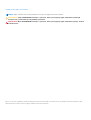 2
2
-
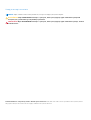 3
3
-
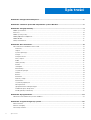 4
4
-
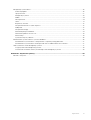 5
5
-
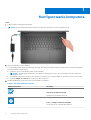 6
6
-
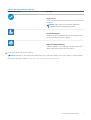 7
7
-
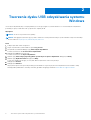 8
8
-
 9
9
-
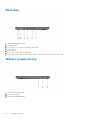 10
10
-
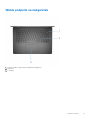 11
11
-
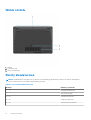 12
12
-
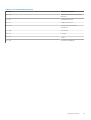 13
13
-
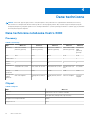 14
14
-
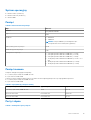 15
15
-
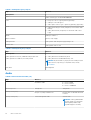 16
16
-
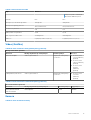 17
17
-
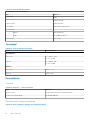 18
18
-
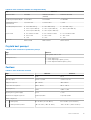 19
19
-
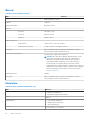 20
20
-
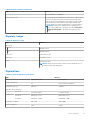 21
21
-
 22
22
-
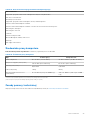 23
23
-
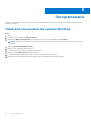 24
24
-
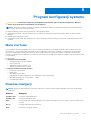 25
25
-
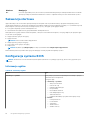 26
26
-
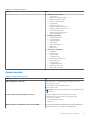 27
27
-
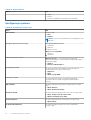 28
28
-
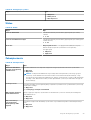 29
29
-
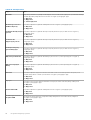 30
30
-
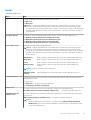 31
31
-
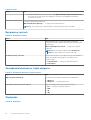 32
32
-
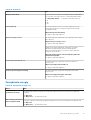 33
33
-
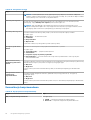 34
34
-
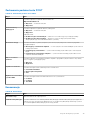 35
35
-
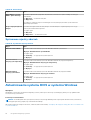 36
36
-
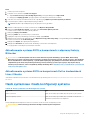 37
37
-
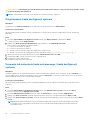 38
38
-
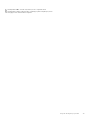 39
39
-
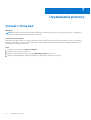 40
40
Dell Vostro 3400 Instrukcja obsługi
- Kategoria
- Notebooki
- Typ
- Instrukcja obsługi
Powiązane artykuły
-
Dell Vostro 3500 Instrukcja obsługi
-
Dell Vostro 3501 Instrukcja obsługi
-
Dell Vostro 3401 Instrukcja obsługi
-
Dell Inspiron 3501 instrukcja
-
Dell OptiPlex 7490 All-In-One Instrukcja obsługi
-
Dell OptiPlex 7090 Instrukcja obsługi
-
Dell OptiPlex 5090 Instrukcja obsługi
-
Dell OptiPlex 5090 Instrukcja obsługi
-
Dell OptiPlex 7090 Instrukcja obsługi
-
Dell OptiPlex 7090 Instrukcja obsługi